Wie erstellt man eine Mind Map in Canva?
Edraw Content-Team
Verwenden Sie Edraw Tools zum Erstellen von Mind Maps
EdrawMax und EdrawMind bieten viel mehr als Canva oder Canva-Alternativen. Schauen Sie sich den Mind Mapping-Leitfaden an und sehen Sie sich die einfachsten Schritte zur Erstellung einer Mind Map mit den Edraw Tools an. Probieren Sie Edraw noch heute aus und erstellen Sie wunderbare Mind Maps.
1. Einführung
Mind Maps sind die visuelle Darstellung eines Themas und seiner Unterthemen, so dass jeder Leser, der es nicht kennt, das Konzept schnell verstehen und die Informationen lange Zeit behalten kann. Mind Maps werden auf unterschiedliche Weise verwendet. Da die Informationen vom zentralen Thema ausstrahlen, verwenden Studenten und Unternehmen es, um komplexe Brainstorming-Ideen zu skizzieren. Wie Sie in diesem Artikel erfahren werden, helfen Mindmaps dabei, die Fakten hervorzuheben und die Gesamtstruktur eines Themas und seine verschiedenen Einzelteile zu verstehen.
Studenten und Berufstätige entscheiden sich heute bei der Erstellung von Mind Maps für hochprofessionelle Tools, die offline und online funktionieren. In diesem Artikel veranschaulichen wir die Canva Mind Map und führen Sie zu den verschiedenen Vergleichen zwischen Canva und den beiden Tools von Edraw, EdrawMax und EdrawMind. Diese Mind Map Software ist sowohl als Offline- als auch als Online-Version erhältlich und eignet sich daher hervorragend für diejenigen, die lieber offline arbeiten. Bevor wir Ihnen einige erstaunliche Funktionen von EdrawMax und EdrawMind vorstellen, zeigen wir Ihnen, wie Sie eine Mind Map in Canva erstellen können.
2. Wie man eine Mind Map in Canva zeichnet
Was ist Canva?
Canva ist eine robuste Online-Plattform für Grafikdesign. Es eignet sich für die Erstellung aufmerksamkeitsstarker Präsentationen und Inhalte. Die grafischen Funktionen von Canva machen es zu einem ausgezeichneten Tool für die Erstellung eindrucksvoller Diagramme. Mithilfe der spannenden Funktionen des Tools können Sie das Mind Mapping problemlos anpassen, um Ihre Präsentation zu verbessern.
Schritte zur Erstellung einer Mind Map in Canva
Schritt 1 Klicken Sie, um ein Dokument zu öffnen:
Verwenden Sie Ihre Anmeldedaten, um auf das Canva-Konto zuzugreifen. Es gibt auch eine kostenlose Option, Canva über Ihr Google-Profil/Facebook-Konto zu verwenden. Sie können eine neue Seite auf Ihrem Desktop öffnen, um den Gestaltungsprozess zu starten. Das Öffnen eines Dokuments auf Canva nimmt weniger Zeit in Anspruch.
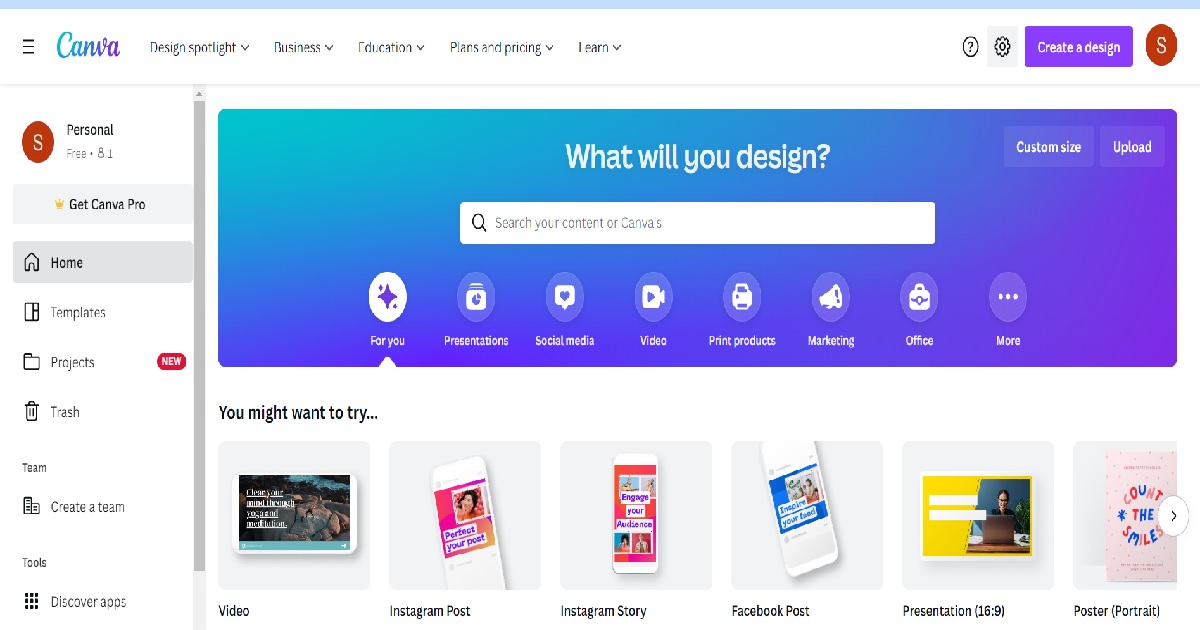
Schritt 2 Wählen Sie eine Vorlage:
Auf Canva finden Sie mehrere vorgefertigte Vorlagen. Sie können eine der professionell aussehenden Vorlagen wählen, um Ihre Mind Map zu erstellen. Für Studenten und Geschäftsleute stehen alle Arten von Vorlagen zur Verfügung. Diese Vorlagen sorgen dafür, dass Sie die Ideen aus dem Brainstorming in geordneter Weise speichern. Passen Sie Farbe, Stil, Design und Sprache präzise an.
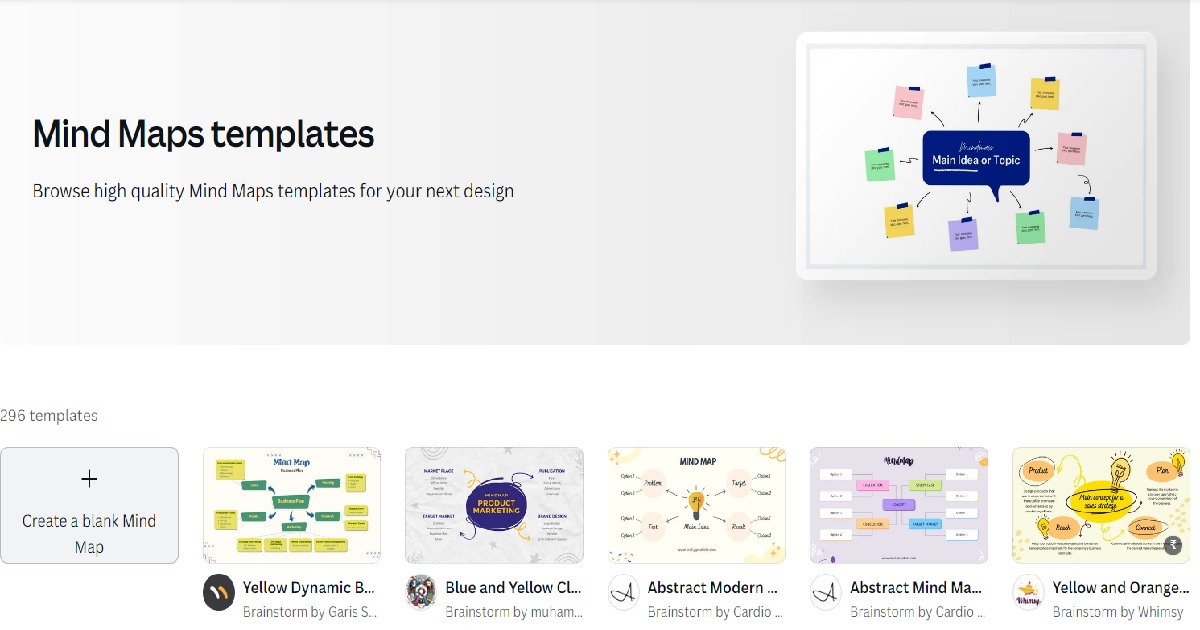
Schritt 3 Stellen Sie verschiedene Funktionen vor:
Sie finden hier Textfelder, Formen und Symbole mit verschiedenen grafischen Elementen, um Ihre Ideen abzubilden. Sie können das Design mit Hilfe der Farbpalette farblich codieren. Verwenden Sie das Animieren Tool, um die Darstellung eines Merkmals in der Mind Map auszuwählen.
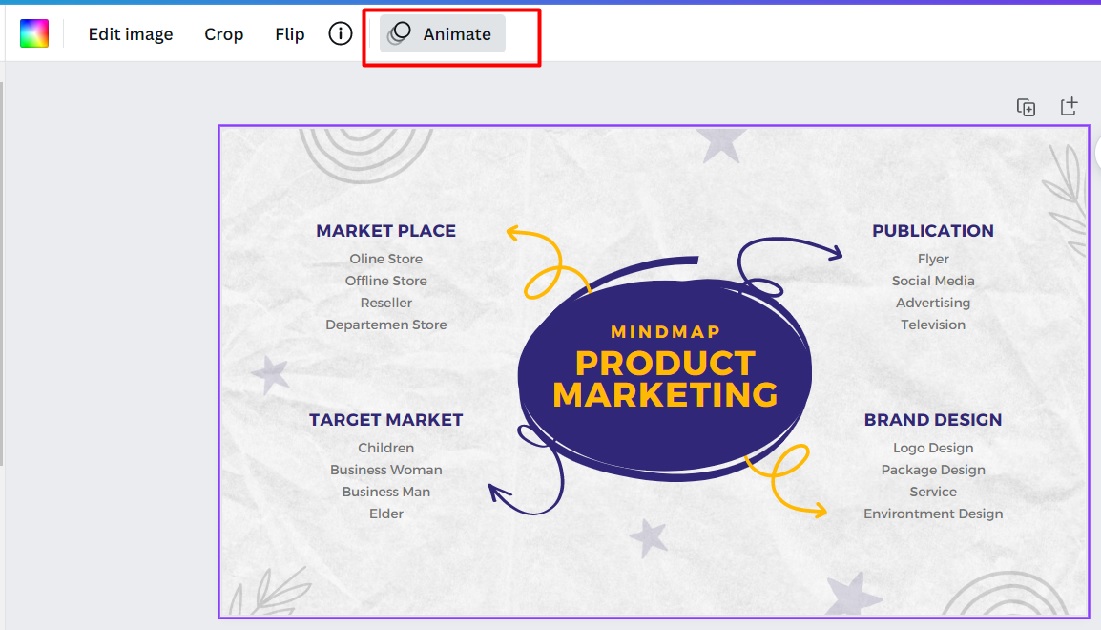
Schritt 4 Personalisieren Sie das Design:
Sie haben die volle Autonomie, das Design der Vorlage zu ändern oder die vorhandene Vorlage anzupassen. Sie können Funktionen hinzufügen oder entfernen oder eine andere Vorlage auswählen, um sicherzustellen, dass die Mind Map vollständig auf Ihre Ideen zugeschnitten ist.
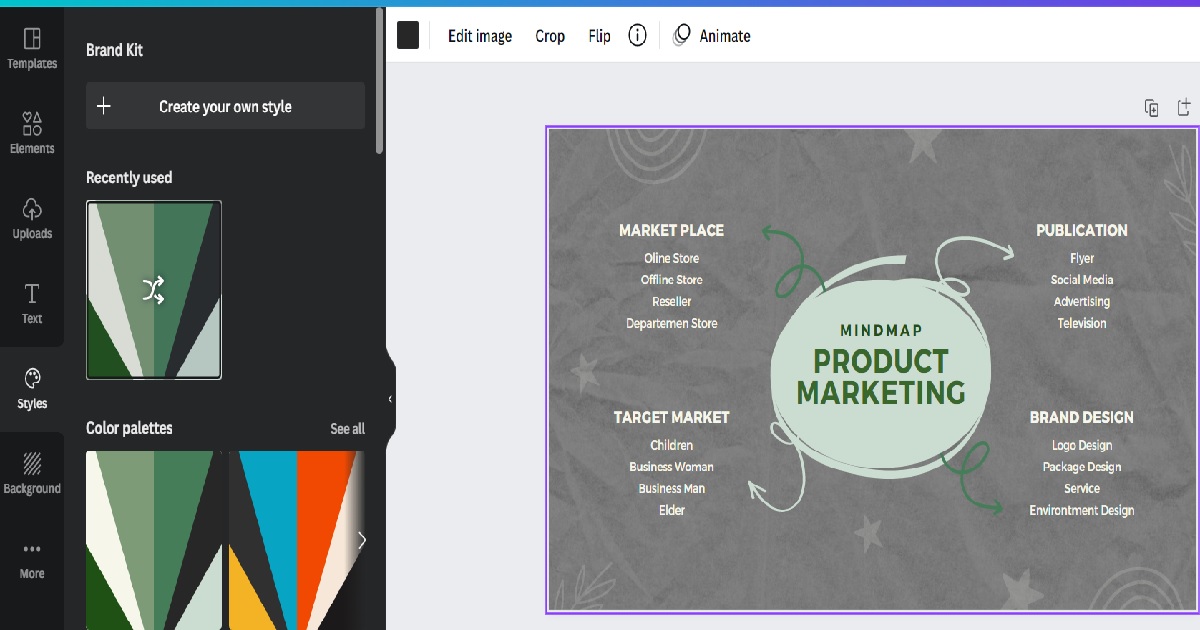
Schritt 5 Laden Sie die Mind Map herunter oder teilen Sie sie:
Sie können die fertige Mind Map auf Canva herunterladen. Sie können die Präsentation auf Ihrem Desktop speichern. Sie können sie auch auf einer beliebigen Plattform der sozialen Medien teilen. Mit Hilfe des von Canva angebotenen Inhaltsplaners können Sie auswählen, wann Sie Ihre Präsentation teilen möchten.

- Klicken Sie, um ein Dokument zu öffnen.
- Wählen Sie eine Vorlage.
- Stellen Sie verschiedene Funktionen vor.
- Personalisieren Sie das Design.
- Laden Sie die Mind Map herunter oder teilen Sie sie.
3. Wie zeichnet man eine Mind Map in EdrawMind?
Nachdem Sie nun gesehen haben, wie man eine Mind Map in Canva erstellt, sehen Sie sich die einfachsten Möglichkeiten an, eine Mind Map mit EdrawMind zu erstellen.
Schritt 1 Start:
Der erste und wichtigste Schritt bei der Erstellung einer Mind Map mit dieser Canva-Alternative ist das Herunterladen und Installieren der Software auf Ihrem System. Im Gegensatz zu Canva, das nur online funktioniert, funktioniert EdrawMind in allen Desktop-Versionen einwandfrei. Sobald Sie das Tool in Ihrem System gestartet haben, melden Sie sich mit Ihrer registrierten E-Mail-Adresse an. Wenn Sie mit Ihrem virtuellen Team in Echtzeit zusammenarbeiten möchten, sollten Sie sich EdrawMind Online ansehen und sich mit Ihrer E-Mail-Adresse anmelden.
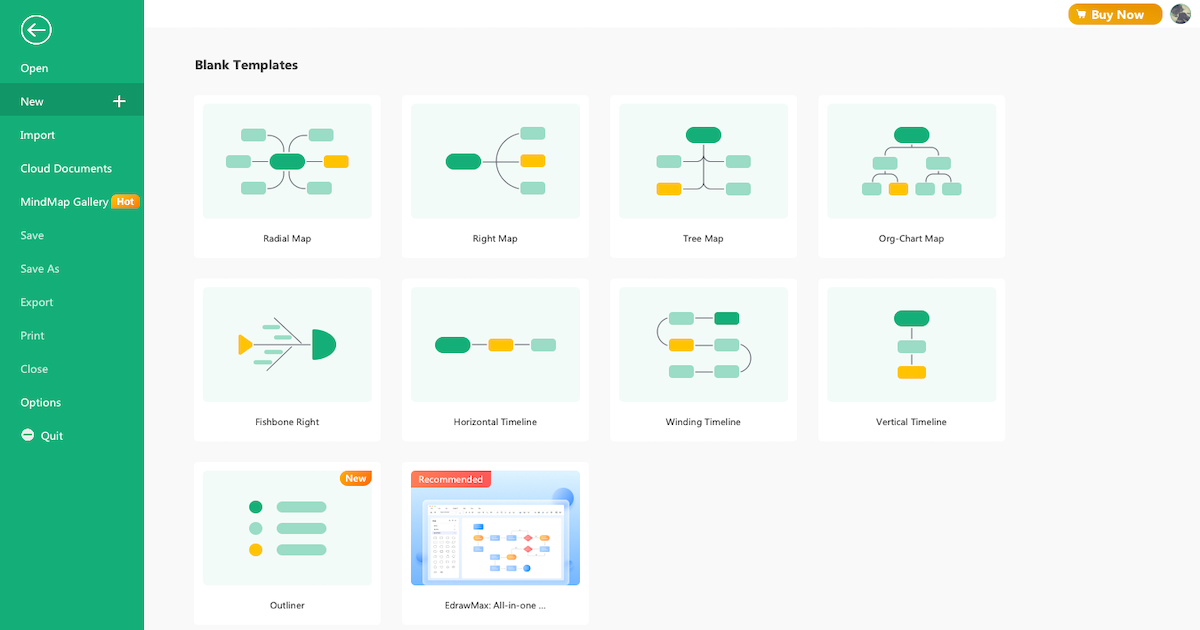
Schritt 2 Skizze:
Sobald Sie sich in Ihr EdrawMind-Konto eingeloggt haben, sehen Sie die Startseite mit den Rubriken "Blanko-Vorlagen" und "Lokale Beispiele". Schauen Sie sich diese Skizzen an oder klicken Sie im linken Bereich auf "Neu", um eine Mind Map von Grund auf zu erstellen. Im Gegensatz zu Canva, das keine kostenlosen Vorlagen enthält, bietet EdrawMind Unterstützung beim Erstellen und Teilen von Mind Maps. Sobald Sie sich auf dem EdrawMind-Board befinden, können Sie "Tab + Enter" drücken, um verschiedene Unterthemen hinzuzufügen. Bei dieser Canva-Alternative müssen Sie die Größe der Arbeitsfläche nicht ändern, da sie sich automatisch vergrößert, im Gegensatz zu Canvas, bei dem Sie die Größe zu Beginn hinzufügen müssen.
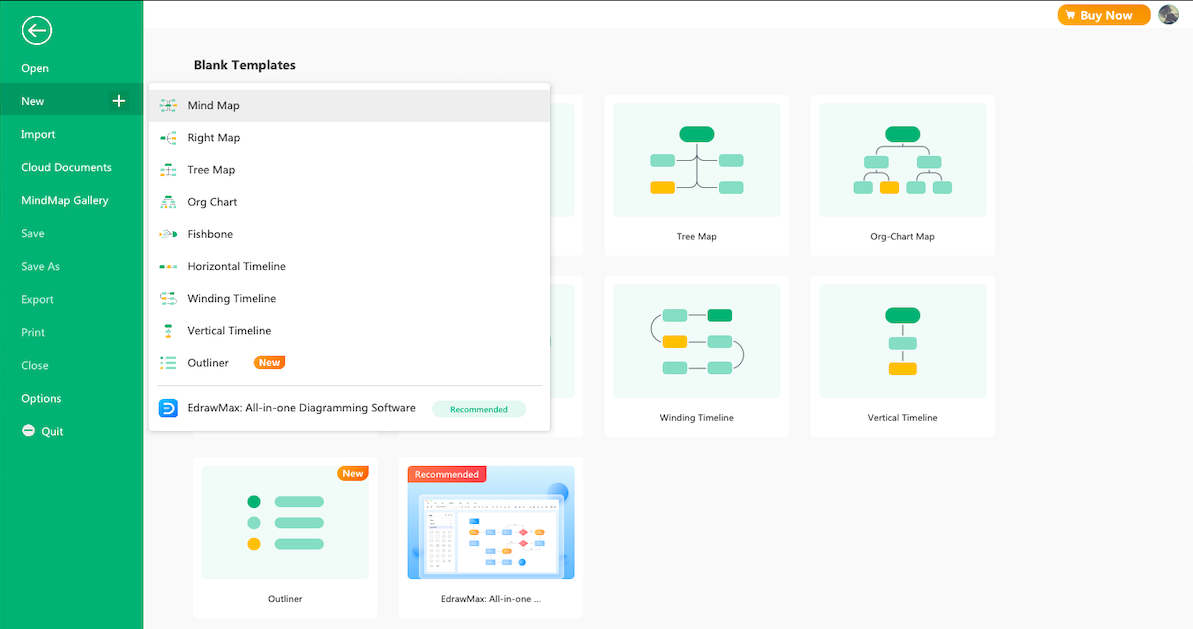
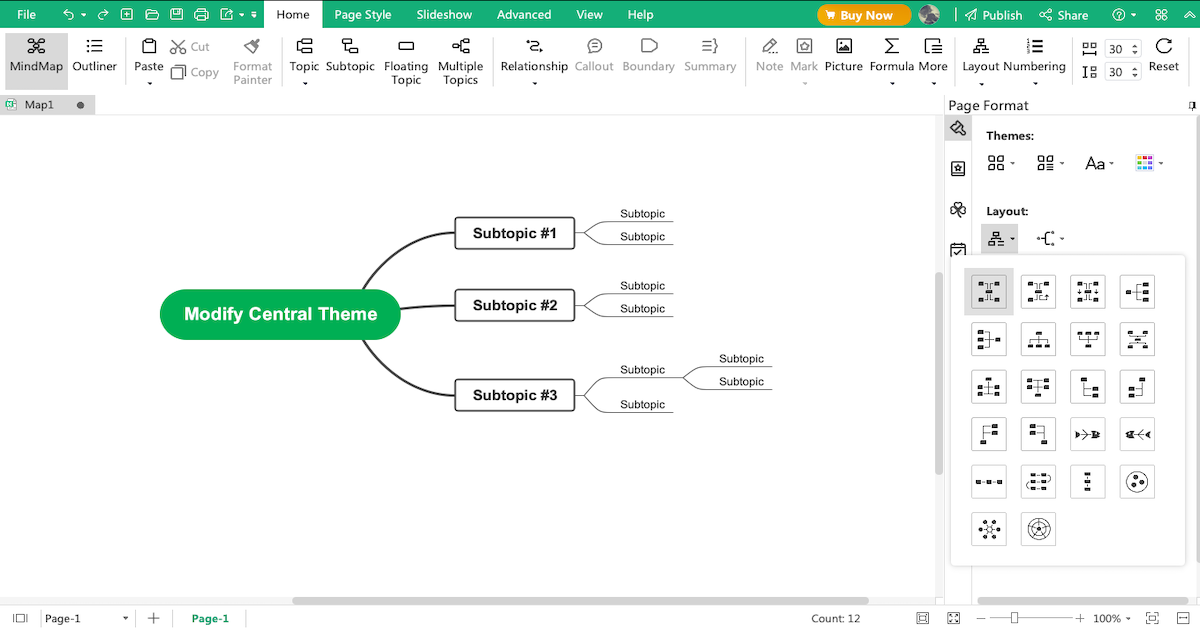
Schritt 3 Vorlagen-Community:
Die "MindMap-Galerie" von EdrawMind enthält über 5.000 Mindmap-Vorlagen, die Ihnen bei der Erstellung von Mindmaps helfen. Es wird für Anfänger und Studenten einfacher, Mind Maps zu erstellen. Gehen Sie zur "MindMap-Galerie" und suchen Sie nach dem Mind Map-Typ, den Sie erstellen möchten. In der Galerie finden Sie Mindmaps für Bildung, Gesundheit, Lebensstil, Wirtschaft und mehr. Das System erstellt einige benutzergenerierte Vorlagen, die Sie überprüfen und für Ihre Zwecke duplizieren können.
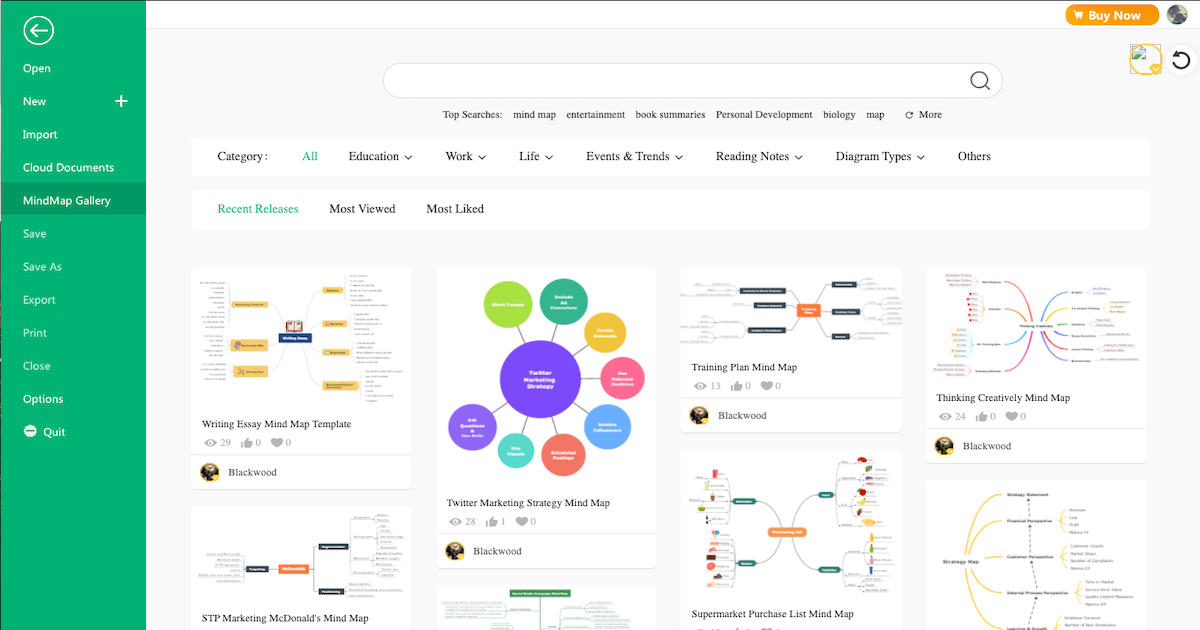
Schritt 4 Zusammenarbeiten:
EdrawMind verfügt über eine leistungsstarke Remote-Zusammenarbeit mit Ihrem Team. Als registrierter EdrawMind-Benutzer können Sie Ihre Mind Maps als Brainstorming, Präsentation, Gantt-Diagramm und Gliederung betrachten. Wenn Sie EdrawMind Online ausprobieren, können Sie trotzdem auf all diese Offline-Funktionen zugreifen, um effektiv mit Ihrem Team zu arbeiten. Mit der Callout-Funktion können Sie Kommentare posten und Ihre Teammitglieder in verschiedenen Knotenpunkten markieren.
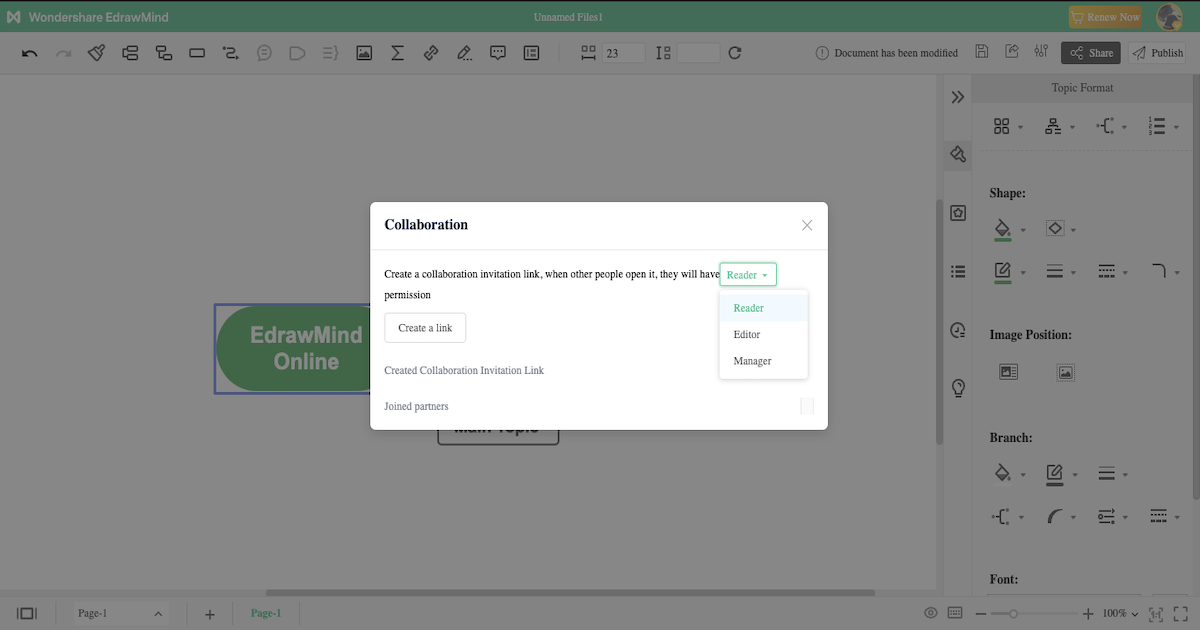
Schritt 5 Exportieren & Teilen:
Nachdem Sie Ihre Mind Map entsprechend Ihren Anforderungen fertiggestellt haben, können Sie sie in verschiedene Formate exportieren, wie JPEG, PNG, HTML, SVG, MindManager und mehr. Sie können sogar die integrierte Freigabeoption verwenden, um Ihre Mind Map auf sozialen Medienplattformen wie Facebook, Pinterest, Twitter und Line zu teilen.
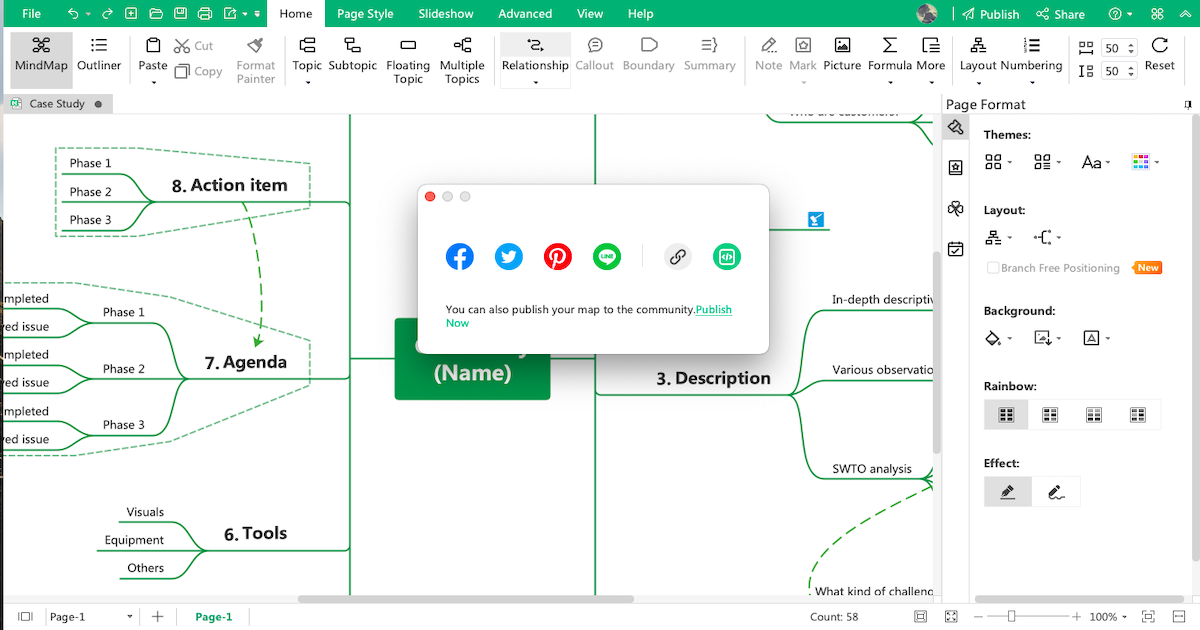
- EdrawMind öffnen
- Skizzen prüfen
- Nutzen Sie Vorlagen aus der Community
- Mit dem Team zusammenarbeiten
- Exportieren & Teilen
4. Wie man eine Mind Map in EdrawMax zeichnet?
EdrawMax ist eine weitere Mindmapping-Software von Edraw, die einige erstaunliche Funktionen bietet, darunter Vorlagen, Symbole, Zeichen, Formen und mehr. Sehen Sie sich die Schritte an, die Sie beim Erstellen einer Mind Map in EdrawMax befolgen müssen.
Schritt 1 Start:
Der erste und wichtigste Schritt zum Erstellen einer Mind Map in EdrawMax ist der Download der Software für Ihr Computer-Betriebssystem. Anders als Canva, das nur online funktioniert, ist EdrawMax mit Windows, macOS und Linux kompatibel. Sie können sich auch die Online-Version dieses Tools ansehen, wenn Sie auf die in Ihrer Cloud gespeicherten Dateien zugreifen möchten.
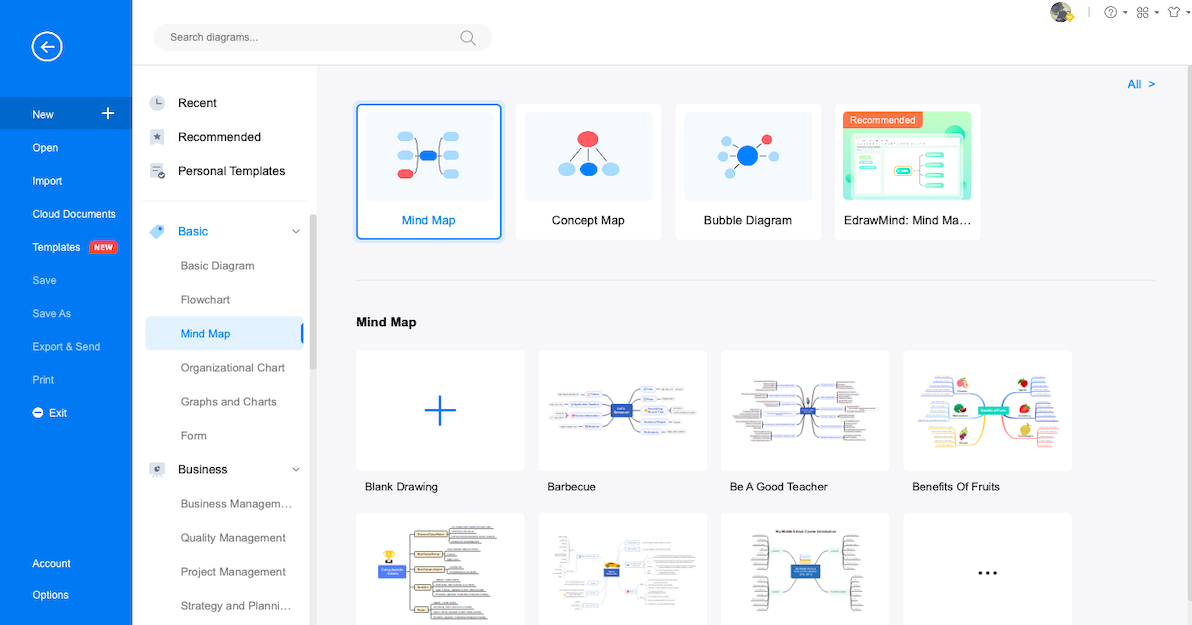
Schritt 2 Skizze:
Nachdem Sie diese Canva-Alternative gestartet haben, sehen Sie in der Mitte "Empfohlene" Diagrammtypen und auf der linken Seite 280+ Diagramme, die kategorisch angeordnet sind. Suchen Sie in der Suchleiste nach "Mind Map", um auf Mind Map, Bubble Map und mehr zuzugreifen oder gehen Sie zu "Mind Map" im Diagrammtyp "Basic" und klicken Sie auf "+", um direkt zur EdrawMax-Arbeitsfläche zu gelangen. Hier können Sie mit der Erstellung der Mind Map von Grund auf beginnen, indem Sie den Inhalt des Standard-Mindmap-Layouts ändern und verschiedene Knotenpunkte hinzufügen.
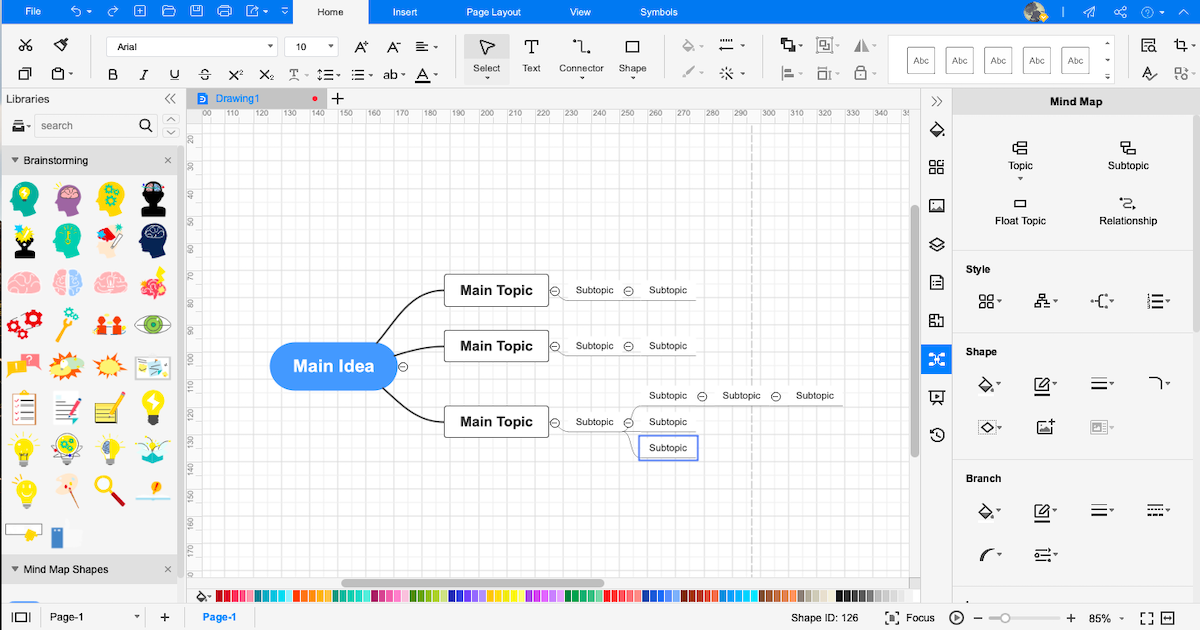
Schritt 3 Vorlagen-Community:
EdrawMax verfügt über eine große Vorlagen-Community mit mehr als 10.000 von Benutzern erstellten Vorlagen. Gehen Sie als registrierter EdrawMax-Benutzer zur "Vorlagen-Community" und suchen Sie nach einer Mind Map. Wählen Sie die Mind Map, die Ihrer Vision entspricht. Im Bereich der Vorlagen-Community können Sie diese Vorlagen sofort vervielfältigen und sogar Ihre Mind Map in dieser Vorlagen-Community veröffentlichen, um Mind Map Maker zu inspirieren.
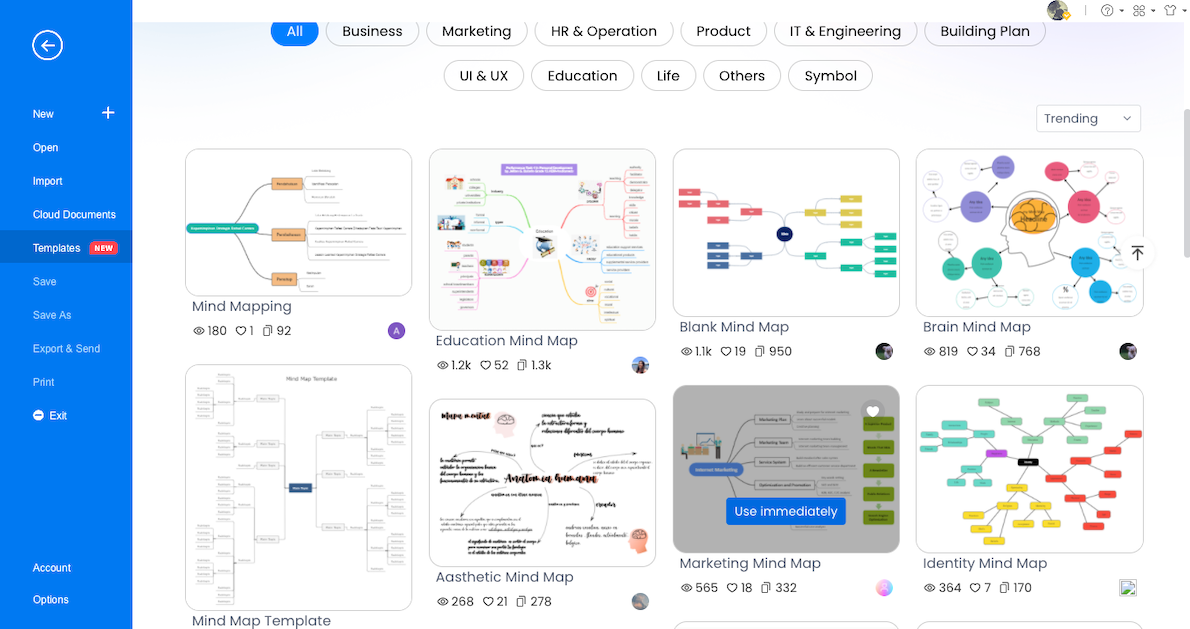
Schritt 4 Symbole:
EdrawMax verfügt über mehr als 26.000 Symbole, die Ihnen helfen, die Mind Maps auf die bestmögliche Weise zu visualisieren. Wenn Sie mit dieser Canva-Alternative arbeiten, können Sie sich diese vektorfähigen Symbole ansehen, die Sie in jeden anderen Diagrammtyp einfügen können. Angenommen, Sie arbeiten an einer komplexen Mindmap für Rohrleitungen und müssen diese besser veranschaulichen. Schauen Sie sich die Symbole des R&I-Diagramms an und fügen Sie sie Ihrer Mindmap hinzu. Auf diese Weise würde Ihre Mind Map sofort technisch solide werden.
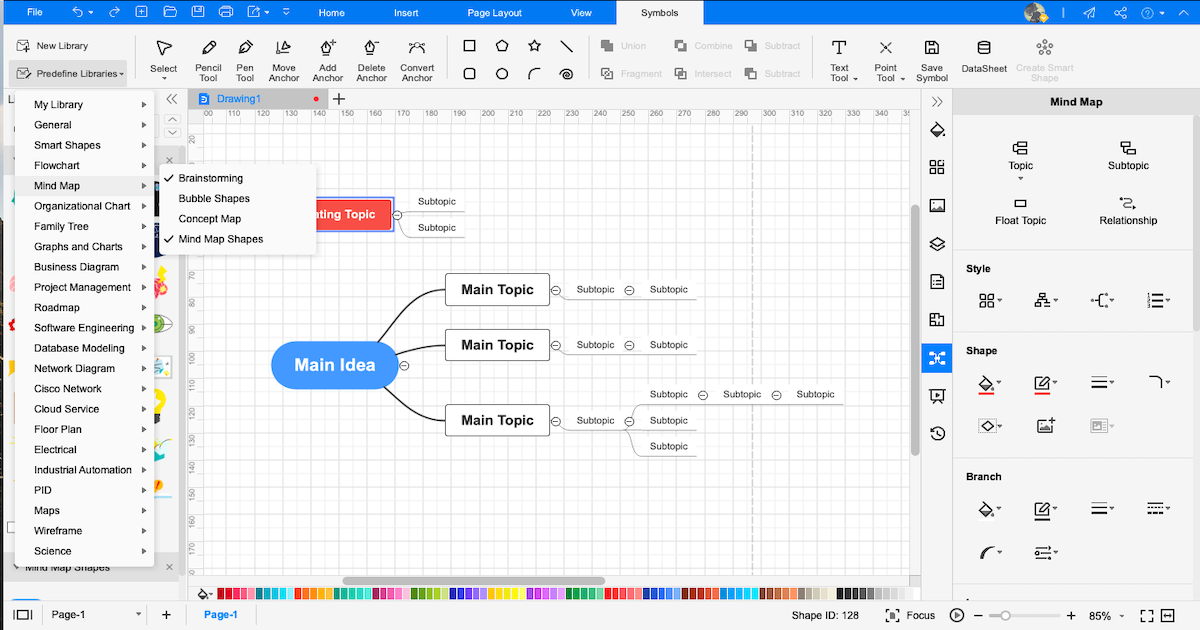
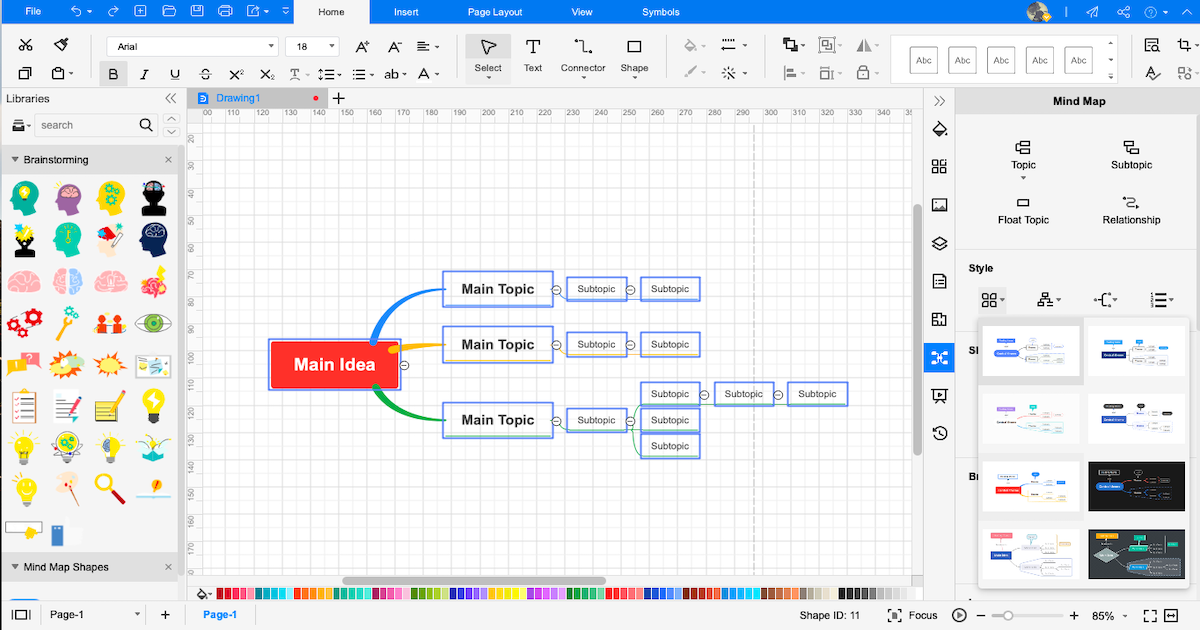
Schritt 5 Exportieren & Teilen:
Sobald Sie die Mind Map in EdrawMax erstellt haben, können Sie sie in verschiedenen Formaten exportieren, wie Visio, JPEG, PNG, HTML, PDF, Word, PPTX und mehr. Sie können Ihre Mind Map auch mit einem Mausklick per E-Mail versenden. Gleichzeitig können Sie Ihre Mind Map auf verschiedenen Social-Media-Plattformen wie Facebook, Twitter, Pinterest und Line teilen oder sie wie oben beschrieben in der Vorlagen-Community veröffentlichen.
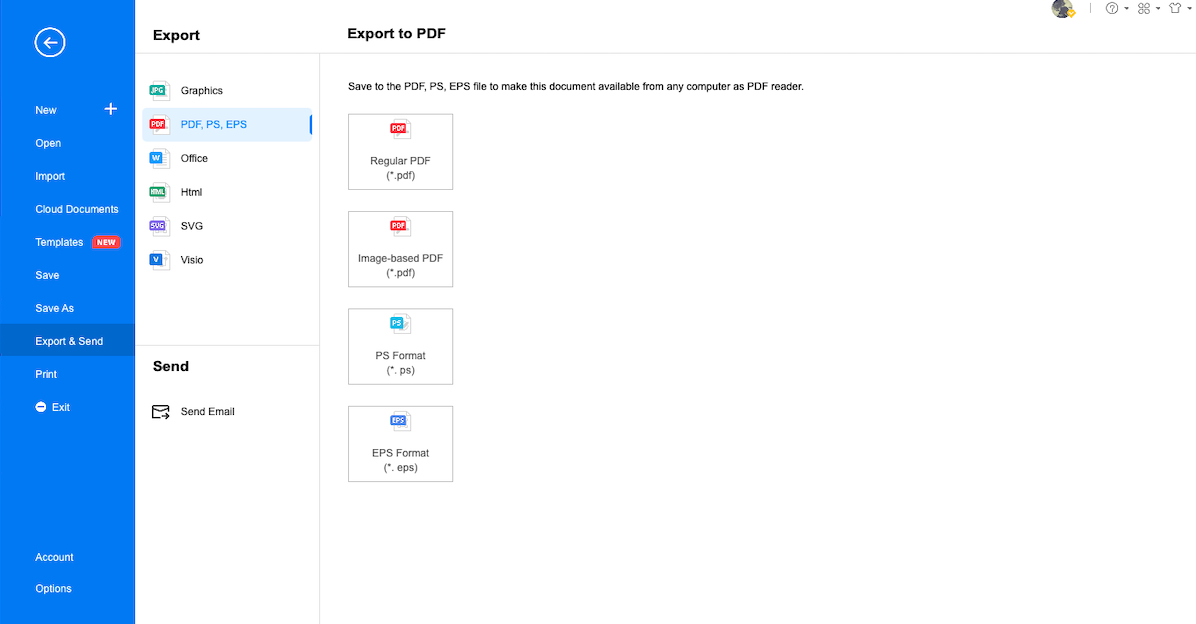
- EdrawMax öffnen
- Skizzen prüfen
- Nutzen Sie die von Benutzern erstellten Vorlagen aus der Community
- Wählen Sie vektorfähige Symbole
- Exportieren & Teilen
5. Edraw vs. Canva
Wie Sie in den obigen Schritten gesehen haben, mag die Canva Mind Map einfach klingen, aber wegen der komplizierten Lizenz für die Nutzung der Pro-Elemente ziehen es die meisten Benutzer vor, Canva-Alternativen wie EdrawMax und EdrawMind zu verwenden. Hier haben wir den Hauptunterschied zwischen Canva und den Mind Mapping Tools von Edraw dargestellt.
|
Faktoren |
Canva |
EdrawMind |
EdrawMax |
|---|---|---|---|
|
OS-Kompatibilität |
|||
|
Windows |
|
|
|
|
Linux |
|
|
|
|
MacBook |
|
|
|
|
Android |
|
|
|
|
iOS |
|
|
|
|
Web |
|
|
|
|
Sprachkompatibilität |
|||
|
Englisch |
|
|
|
|
Französisch |
|
|
|
|
Deutsch |
|
|
|
|
Japanisch |
|
|
|
|
Chinesisch |
|
|
|
|
Mind Mapping Funktionen |
|||
|
Schwebende Themen hinzufügen |
(kann aber Formen hinzufügen, die als schwebende Typen behandelt werden können) |
|
|
|
Nummerierung hinzufügen |
|
|
|
|
Formen bearbeiten |
|
|
|
|
Verfügbare Formen |
Enthält mehr als 2.000 Formen |
30 |
8 |
|
Zweige bearbeiten |
|
|
|
|
Hintergrundfarbe ändern |
|
|
|
|
Hintergrundbild ändern |
|
|
|
|
Regenbogenstil anwenden |
|
|
|
|
Handgezeichneten Stil anwenden |
|
|
|
|
Gliederungsansicht anwenden |
|
|
|
|
Mind Mapping-Designs |
Begrenzt auf Canva Pro |
33 |
10 |
|
Layout-Typen |
|
22 |
7 |
|
Verbindungsstile |
|
10 |
6 |
|
Eingebaute Vorlagen |
250.000+ |
|
1.500+ |
|
Vorlagen Community |
250.000+ |
KOSTENLOS |
KOSTENLOS |
|
Zusätzliche Mind Mapping Funktionen |
|||
|
Hauptidee |
Unbegrenzt |
Unbegrenzt |
Unbegrenzt |
|
Callouts |
|
|
|
|
Grenzen |
|
|
|
|
Zusammenfassungen |
|
|
|
|
Tags |
|
|
|
|
Tabellen |
|
|
|
|
QR Codes |
|
|
|
|
Vektor Text |
|
|
|
|
Markierungen |
|
|
|
|
Cliparts |
2.000+ |
700+ |
500+ |
|
Bilder |
Sie können Bilder oder Elemente von Canva Pro verwenden, allerdings mit Einschränkungen. |
Sie können Bilder direkt aus dem System importieren. |
Sie können Bilder direkt aus dem System importieren. |
|
Hyperlinks |
|
|
|
|
Anhänge |
|
|
|
|
Hinweise |
|
|
|
|
Kommentare |
|
|
|
|
Beziehungen |
|
|
|
|
Datei-Import-Formate |
|||
|
MindManager |
|
|
|
|
XMind |
|
|
|
|
MS Visio |
|
|
|
|
SVG |
|
|
|
|
EdrawMax |
|
|
|
|
Datei-Exportformate |
|||
|
Grafiken |
|
|
|
|
|
|
|
|
|
Office |
|
|
|
|
HTML |
|
|
|
|
SVG |
(aber nur mit Canva Pro) |
|
|
|
MS Visio |
|
|
|
|
CSV |
|
|
|
|
Andere Formate |
- |
Export in BMP, DIB, PS, EPS, MMAP |
Export in HTML, VSDX,, BMP, DIB, PS, EPS, MMAP |
|
Ansichtsoption |
|||
|
Brainstorming |
|
|
|
|
Gantt Diagramm |
|
|
|
|
Gliederung |
|
|
|
|
Presentation |
|
|
|
|
Gesamtvergleich |
|||
|
Benutzerdefinierte Vorlage erstellen |
(aber nur mit Canva Pro) |
|
|
|
Anzahl von Diagrammen |
100+ Designs |
9+ |
280+ |
|
Datei-Verschlüsselung |
Begrenzt |
Die Dateiübertragungen sind mit der höchsten Stufe der SSL-Verschlüsselung gesichert |
Die Dateiübertragungen sind mit der höchsten Stufe der SSL-Verschlüsselung gesichert |
|
Cloud-Speicher |
5 GB Cloud-Speicher in der kostenlosen Version |
10 GB für den Lifetime Tarif |
10 GB für den Lifetime Tarif |
|
Benutzeroberfläche |
Benutzerfreundlich |
Benutzerfreundlich |
Benutzerfreundlich |
|
Zusammenarbeit |
|
|
|
|
Preisspanne |
|||
|
Testversion |
KOSTENLOS |
Wichtige Funktionen, die Sie in der kostenlosen Version erhalten: Formatierung von Formen und Zweigen. Wechseln zur Gliederungsansicht. Ändern des Verbindungsstils |
30-Tage-Testversion zur Nutzung der Funktionen von EdrawMax |
|
Premium für Einzelpersonen |
$7/Monat für 5 Personen |
€55/Jahr, €129/Dauerlizenz |
€95/Jahr, €229/Dauerlizenz |
|
Premium für Teams |
$29/pro Person/pro Monat |
€ 79/Benutzer/Jahr |
€ 119/Benutzer/Jahr |
Schauen wir uns nun Canva und Edraw an und wie sich beide voneinander unterscheiden, wenn es um die Erstellung von Mind Maps geht.
Mind Map mit Canva zeichnen
-
Keine Desktop-Software
-
Komplizierte Lizenzbedingungen
-
Problem mit der Größe der Arbeitsfläche
-
Begrenzte Exportmöglichkeiten
-
Keine Gliederung oder Brainstorming-Ansicht
Mind Map mit Edraw zeichnen
-
Es sind sowohl Offline- als auch Online-Tools verfügbar
-
Keine versteckten Kosten
-
UNBEGRENZTE Größe der Arbeitsfläche verfügbar
-
Export in mehrere Formate
-
Mit Gliederung, Brainstorming, Gantt Diagramm und Präsentationsmodus
6. Kostenlose Mind Map Software
Mit EdrawMind können Sie erstaunliche Mind Maps erstellen, ohne sich um technische Schwierigkeiten kümmern zu müssen. Diese kostenlose Mindmap-Software hat das altmodische Medium Stift und Papier zur Erstellung von Mindmaps problemlos ersetzt. Sehen Sie sich einige der erstaunlichen Funktionen von EdrawMind an, die es zu einer der besten Canva-Alternativen machen.
- Diese kostenlose Mindmap-Software enthält 30 Designs für Mindmaps, 19 verschiedene Layouttypen und zehn verschiedene Verbindungsstile, die dafür sorgen, dass sich Ihre Mindmap von anderen abhebt.
- Mit EdrawMind können Sie ganz einfach verschiedene Unterthemen abgrenzen, so dass der Leser versteht, dass der Inhalt dieses Unterthemas zu einer Idee gehört.
- Mit der Callouts Funktion können Sie die Unterthemen mit verschiedenen Kommentaren versehen, um sie zu personalisieren. Auf diese Weise können Sie sogar Notizen machen und die entsprechende Person markieren, wenn Sie mit der Remote-Funktion dieser kostenlosen Mindmap-Software arbeiten.
- EdrawMind enthält mehr als 700 gut gestaltete Cliparts, mit denen Sie Ihren verschiedenen Mind Maps Kreativität verleihen können.
- Mit der Hyperlink-Funktion dieser kostenlosen Mind Map können Sie verschiedene Links hinzufügen, die den Leser zu verschiedenen Webseiten führen.
- In EdrawMind können Sie problemlos schwere Dateien an die Mind Maps anhängen. Dies ist eine großartige Funktion, wenn Sie wertvolle Informationen oder Daten weitergeben möchten.
Nachdem Sie nun einige erstaunliche Funktionen von EdrawMind gesehen haben, sehen Sie sich einige der Funktionen von EdrawMax an. Dieses All-in-One Tool ist eines der besten Diagramm-Tools auf dem Markt und hat die Verwendung von Stift und Papier für Diagramme völlig überflüssig gemacht.
- Diese kostenlose Mindmap-Software bietet mehr als 280 Diagrammtypen für alle visuellen Anforderungen. Mit EdrawMax können Sie Flussdiagramme, Schaltpläne, wissenschaftliche Diagramme und vieles mehr erstellen.
- Diese kostenlose Mind Map Software verfügt über 1.500+ eingebaute Vorlagen und 26.000+ Symbole, die von mehr als 25 Millionen registrierten Benutzern ständig aktualisiert werden.
- EdrawMax ist ein leistungsstarkes Zeichentool mit Vorlagen, Symbolen, Funktionen, Diagrammoptionen und Online-Tutorials, was es zu einer der besten Canva-Alternativen macht.
- Mit den eingebauten Funktionen zur Gestaltung von Mind Maps und Konzeptkarten spart EdrawMax viel Zeit und macht die Arbeit an verschiedenen Forschungsarbeiten und Aufsätzen extrem einfach und kostengünstig.
- Im Gegensatz zu Canva, dessen Funktionen für Profi-Elemente die Kreativität der Benutzer einschränken, verfügt EdrawMax über Tausende von Formen und Symbolen, die für alle registrierten Benutzer kostenlos zur Verfügung stehen.
- Die EdrawMax-Startseite sieht aus wie MS Word und erleichtert Anfängern die Navigation und das Erstellen von wunderschönen Diagrammen, einschließlich Mind Maps.
7. Wichtigste Erkenntnisse
Eine Mind Map ist eine Technik, die beim Lernen, Strukturieren und Organisieren komplexer Daten hilft. Wie wir in diesem Artikel gesehen haben, sieht die Canva-Mindmap zwar aufgrund der Elemente und Grafiken gut aus, aber ein Student könnte auf verschiedene Probleme mit der Einhaltung der Vorschriften stoßen, wenn er auf die in Canva verfügbaren Pro-Elemente zugreift. Gleichzeitig ist die Lizenz für den Zugriff auf die Premium-Elemente von Canva sehr kompliziert zu verstehen und zu begreifen. Außerdem sind die von Canva angebotenen Mindmap-Elemente und -Vorlagen in der Premium-Version enthalten, so dass es für die Benutzer schwierig ist, darauf zuzugreifen, ohne die Canva-Gebühren zu bezahlen. Selbst mit Canva Pro müssen Sie die Mindmap-Elemente und -Vorlagen umfassend bearbeiten, um nicht in die Lizenzvereinbarung von Canva zu geraten.
Als Student oder Geschäftsmann sollten Sie sich in erster Linie auf die Erstellung von Mind Maps konzentrieren und nicht auf komplizierte Lizenzen. Kostenlose Mindmap-Software wie EdrawMind und EdrawMax ist eine der besten Canva-Alternativen für die Erstellung komplexer Diagramme und die Strukturierung verschiedener Gedanken. EdrawMax verfügt über eine umfangreiche Vorlagen-Community, die leicht anzupassende Vorlagen für mehr als 280 Diagramme und mehr als 26.000 Symbole bereitstellt, damit Sie Ihre Mind Maps besser visualisieren können. Darüber hinaus können Sie mit EdrawMind wunderbare Mind Maps erstellen. Mit den verschiedenen Ansichtsmodi für Mind Maps können Sie Ihr EdrawMind-Board ganz einfach in eine Brainstorming-Arbeitsfläche verwandeln. Mit EdrawMind Online können Sie nahtlos mit Ihrem Team zusammenarbeiten und verschiedene Projekte auf die beste Weise bearbeiten.
Das könnte Ihnen auch gefallen



